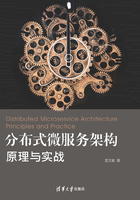
2.2 一分钟快速搭建Spring Boot项目
2.2.1 使用Spring Initializr新建项目
使用Intellij IDEA创建Spring Boot项目有多种方式,比如使用Maven和Spring Initializr。这里只介绍Spring Initializr这种方式,因为这种方式不但为我们生成完整的目录结构,还为我们生成一个默认的主程序,节省时间。我们的目的是掌握Spring Boot知识,而不是学一堆花样。具体步骤如下:
在Intellij IDEA界面中,单击【File】→【New】→【Product】,在弹出的窗口中选择【Spring Initializr】选项,在【Product SDK】中选择JDK的安装路径,如果没有,就新建一个,然后单击【Next】按钮,具体如图2-10所示。

图2-10 新建Spring Boot项目
选择【Spring Boot Version】,这里按默认版本(本书使用的Spring Boot版本为2.1.1)即可。勾选【Web】选项,然后单击【Next】按钮,具体如图2-11所示。

图2-11 选择Spring Boot版本
填写项目名称【my-spring-boot】,其他保持默认即可,然后单击【Finish】按钮。至此,一个完整的Spring Boot创建完成,具体如图2-12所示。

图2-12 填写Spring Boot项目名称
在IDEA开发工具上,找到刷新依赖的按钮(Reimport All Maven Projects),下载相关的依赖包,这时开发工具开始下载Spring Boot项目所需依赖包,如图2-13所示。

图2-13 刷新Spring Boot项目依赖
在项目的目录com.example.demo.controller下创建HelloController控制层类,具体代码如下所示:

2.2.2 测试
Spring Boot项目创建完成之后,找到入口类MySpringBootApplication中的main方法并运行。当看到如图2-14所示的界面,表示项目启动成功。同时还可以看出项目启动的端口(8080)以及启动时间。在浏览器输入访问地址:http://localhost:8080/hello,便可以在控制台打印信息“hello ay”。

图2-14 Spring Boot启动成功界面